编辑:系统城
2015-11-19 15:21:16
来源于:系统城
1. 扫描二维码随时看资讯
2. 请使用手机浏览器访问:
http://wap.xtcheng.cc/xtjc/6241.html
手机查看
对电脑没有任何操作,一段时间后,电脑就会自动锁定进入待机状态,前面系统城小编也教大家如何设置Win7系统不待机的方法,下面我们来更深入的操作待机设置—Win7待机时间设置。
Win7待机时间设置步骤:
1、依次点击【开始】-【控制面板】,打开控制面板对话框;
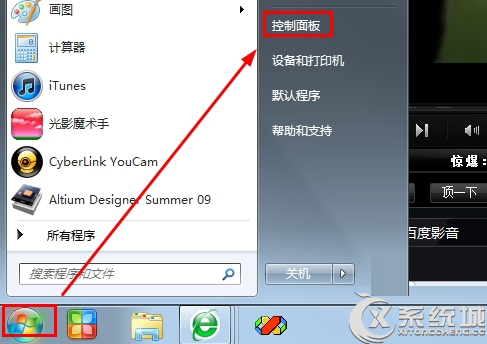
2、在控制面板中点击【硬件和声音】选项卡,这里可以对系统的各种硬件资源进行设置;
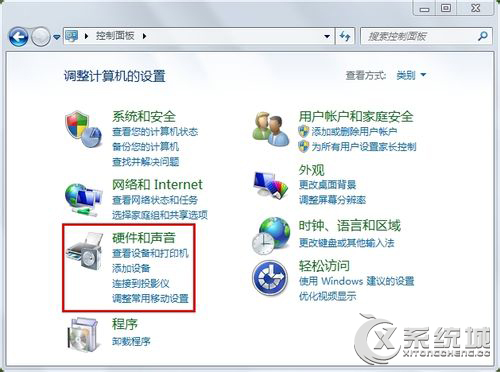
3、在【硬件和声音】下选择【电源选项】选项卡,更改系统电源设置;
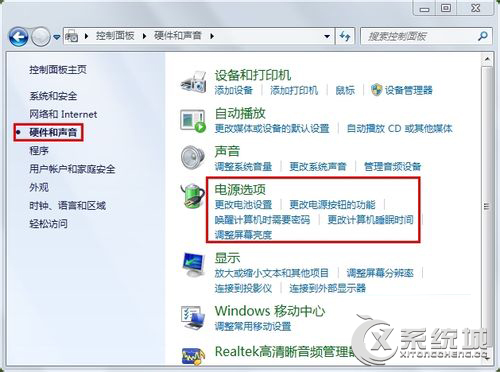
4、从左侧的列表中选择【选择关闭显示器的时间】或者选择【更改计算机睡眠时间】;
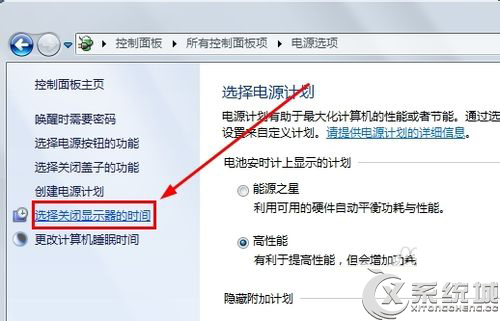
5、分别设置用电池盒接通电源时对屏幕亮度,显示器亮屏和睡眠状态的操作,这里选择从不睡眠,点击【保存修改即可】。
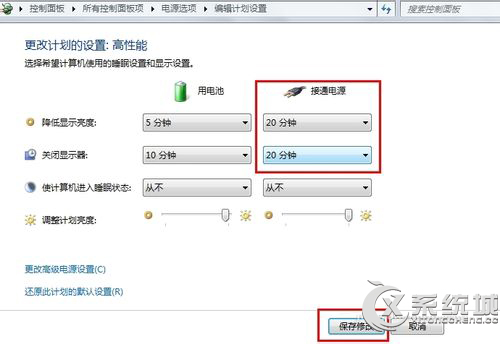
待机时间就是系统进入待机状态到唤醒前的这段时间,有些用户并不想让电脑进入长时间的待机状态,这时候就可以按照上述的方法自定义设置Win7系统的待机时间。

微软推出的Windows系统基本是要收费的,用户需要通过激活才能正常使用。Win8系统下,有用户查看了计算机属性,提示你的windows许可证即将过期,你需要从电脑设置中激活windows。

我们可以手动操作让软件可以开机自启动,只要找到启动项文件夹将快捷方式复制进去便可以了。阅读下文了解Win10系统设置某软件为开机启动的方法。

酷狗音乐音乐拥有海量的音乐资源,受到了很多网友的喜欢。当然,一些朋友在使用酷狗音乐的时候,也是会碰到各种各样的问题。当碰到解决不了问题的时候,我们可以联系酷狗音乐

Win10怎么合并磁盘分区?在首次安装系统时我们需要对硬盘进行分区,但是在系统正常使用时也是可以对硬盘进行合并等操作的,下面就教大家Win10怎么合并磁盘分区。